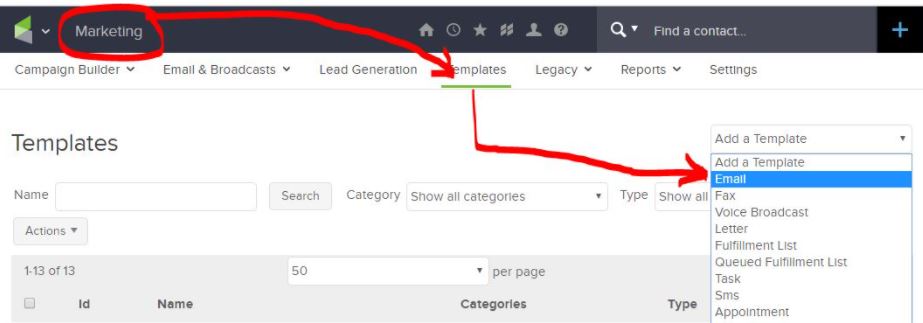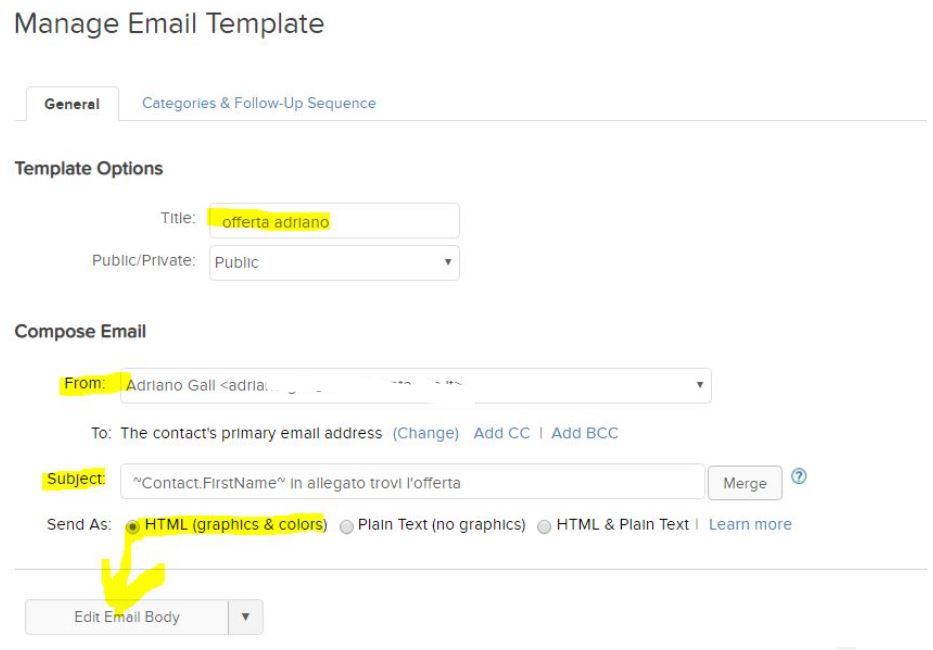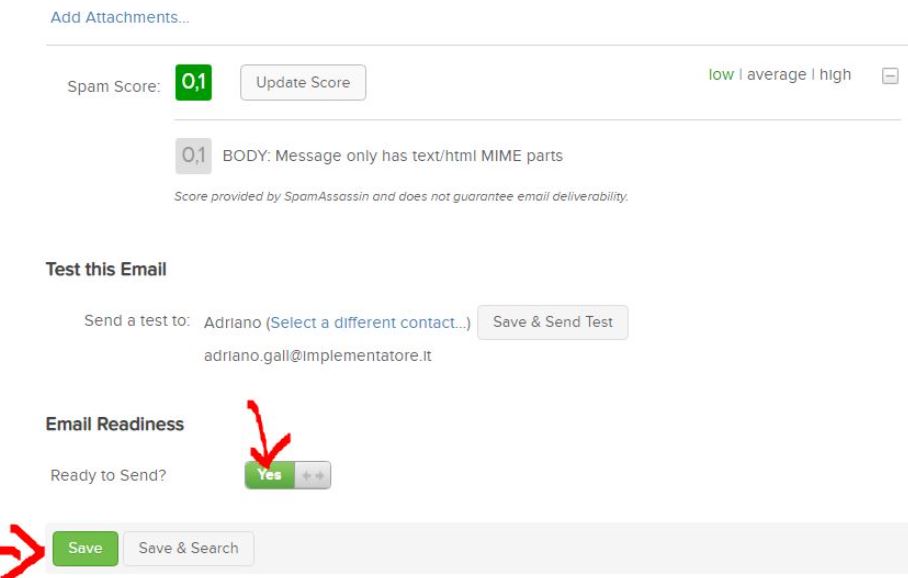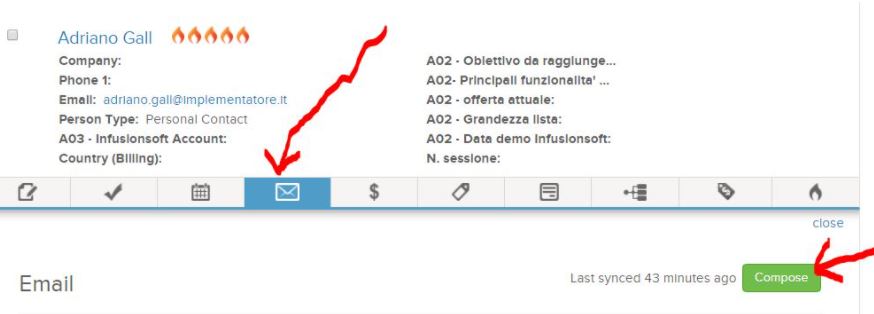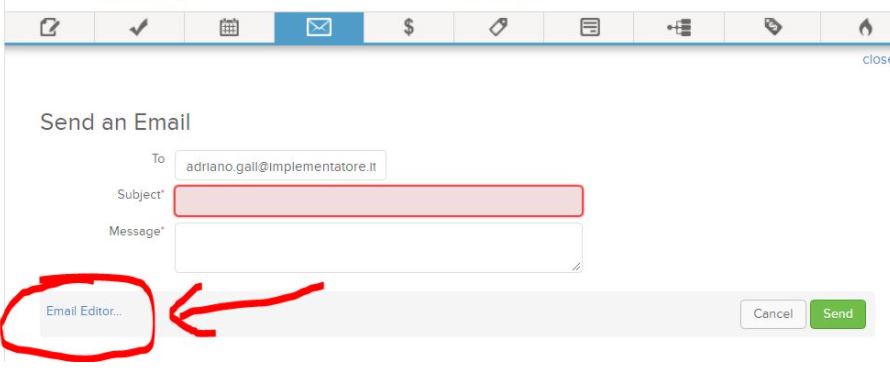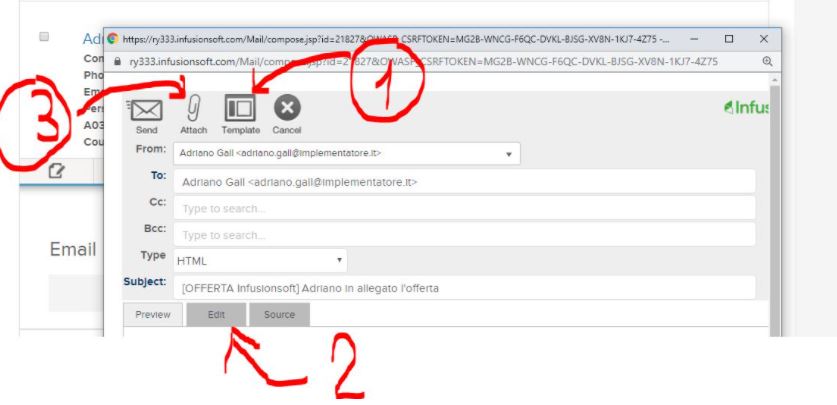Come creare un’email template in KEAP MAX CLASSIC (Conosciuto come Infusionsoft) da usare con allegati come offerte o fatture
Marketing –> Templates–> Add a Template –> email
Crea il tuo template di base, inserendo il testo standard e la firma, poi esci e salvalo per averlo pronto all’uso.
Una volta salvato il template, potrai cercare il contatto che desideri per inviare l’email con il template di base, cliccare sul simbolo della bustina (email) e poi compose (tasto verde) dopo Email editor per caricare il template.
Clicca Template per caricare la base che ti sei preparato, poi con editi personalizza il testo se necessario e con attach carica l’allegato che vuoi inserire.
Buon lavoro